用ps制作黄色共享文件夹logo
来源:一起ps
作者:一起ps吧
学习:1550人次
本教程学习如何用photoshop制作一个黄色的文件共享图标,主要用到了钢笔 圆角矩形和图层样式,先看效果图。

新建文档1280x1024像素,背景白色,建新层,用钢笔画出下图形状,填充黑色。

添加图层样式。
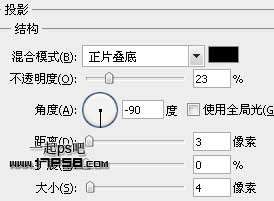

学习 · 提示
相关教程
关注大神微博加入>>
网友求助,请回答!







